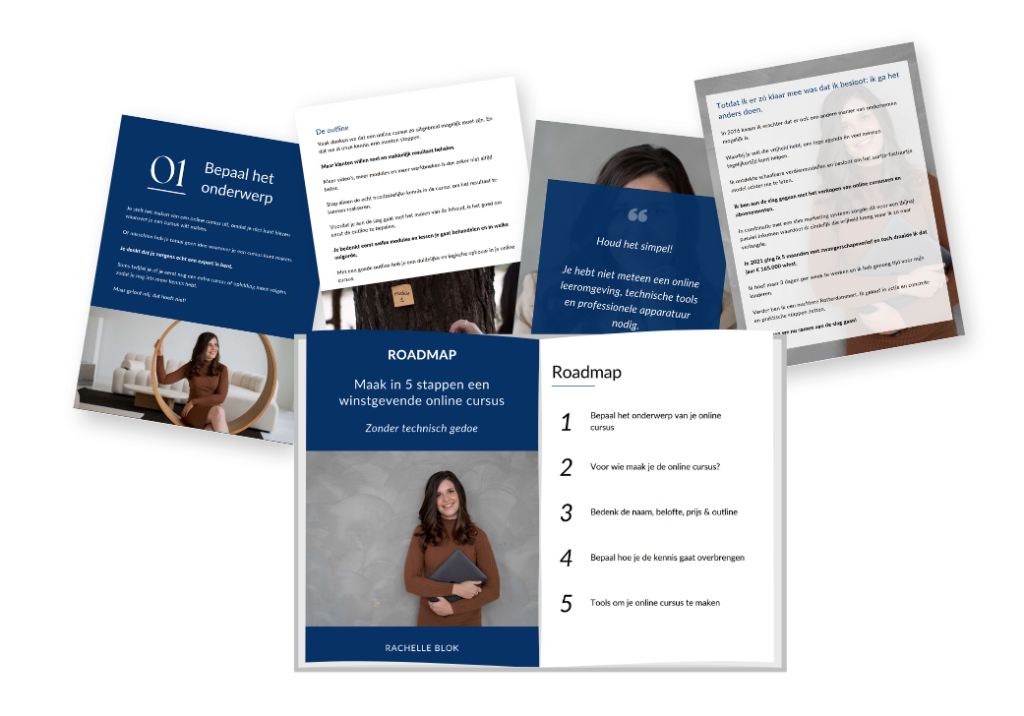Wil je jouw kennis delen via een professionele online cursus? Dan is Canva een fantastische keuze! Met meer dan 4000 downloads hebben werkboeken en cursusmateriaal bewezen dat ze écht werken in online onderwijs.
Je cursisten snappen de stof beter én blijven gemotiveerd wanneer je werkt met goed gestructureerde materialen. Het mooie van Canva? De gebruiksvriendelijke tools maken het supergemakkelijk om werkboeken te maken, professionele presentaties te ontwerpen en zelfs bij te houden hoe je cursisten vorderen.
In deze praktische handleiding neem ik je stap voor stap mee in het maken van een online cursus die je cursisten echt aanspreekt. We gaan alles behandelen: van presentaties en werkboeken maken tot video’s opnemen en natuurlijk het delen van je cursus met studenten. Dus, waar wacht je nog op?
Canva's presentatietools voor boeiende lessen
Presentaties zijn de ruggengraat van elke goede online cursus. Met Canva’s krachtige presentatietools maak je boeiende lessen die je studenten écht bij de les houden. Wist je dat informatie die visueel wordt overgebracht veel beter blijft hangen bij cursisten?
Professionele presentatiesjablonen gebruiken
Begin je presentatie met een van de duizenden gratis kant-en-klare sjablonen die Canva biedt. Deze zijn professioneel ontworpen en maken het supergemakkelijk om indrukwekkende presentaties te maken zonder vanaf nul te beginnen. Je vindt er opties voor allerlei thema’s – van zakelijke presentaties tot educatieve slides.
De “drag and drop” functie is echt een uitkomst. Hiermee plaats je moeiteloos tekst, grafieken en afbeeldingen precies waar je ze wilt hebben. Het proces van een presentatie maken wordt niet alleen sneller, maar ook veel leuker!
Kies sjablonen die goed passen bij jouw onderwerp en doelgroep. Voor klaslokaal-presentaties heeft Canva bijvoorbeeld speciale sjablonen voor leraren en leerlingen. Experimenteer gerust met verschillende lay-outs tot je de perfecte stijl vindt voor jouw online cursus.
Visuele elementen toevoegen die leren versterken
Nu ga je je presentatie versterken met visuele elementen. Dit doe je door in het zijpaneel van de editor op het tabblad Elementen te klikken.
Hier vind je:
- Afbeeldingen en foto’s uit Canva’s bibliotheek
- Grafieken en diagrammen voor het visualiseren van data
- Animaties die slides levendiger maken
- Video’s en audio voor een multimediabeleving
Het leuke is dat je met Magic Animate AI-gegenereerde animaties kunt toevoegen die je hele ontwerp binnen enkele seconden tot leven brengen. Deze functie is beschikbaar voor Canva Pro, Teams, Education en Nonprofits gebruikers.
Voor een effectieve leerervaring is het belangrijk dat je visuele elementen kiest die je lesstof versterken. Een goed gekozen grafiek of diagram maakt complexe informatie veel duidelijker dan alleen tekst.
Presentaties omzetten naar cursusmodules
Is je presentatie klaar? Dan kun je deze omzetten naar cursusmodules. Zo kun je je les structureren en de voortgang van studenten gemakkelijk bijhouden.
Met Canva’s Magic Switch functie zet je in enkele klikken een Canva Document om naar een presentatie. Open hiervoor je document, klik op Magic Switch in de menubalk en vervolgens op “Converteren naar presentatie”. Kies een stijl en klik op “Mijn presentatie aanmaken”.
Heb je al bestaande PowerPoint-presentaties? Geen probleem! Je kunt ze eenvoudig importeren in Canva. Sleep je PowerPoint-bestand naar de Canva-homepage of gebruik de uploadknop. Dit werkt met zowel .pptx als .ppt bestanden tot 70 MB en 300 slides.
Tot slot kun je je presentaties toevoegen aan een cursus. In de cursusmap selecteer je “Nieuwe toevoegen” of “Een activiteit aan je cursus toevoegen”. Hier kun je kiezen tussen “Bron” of “Sjabloon” voor je activiteit. Met de sjabloonoptie kunnen studenten hun eigen exemplaar van de activiteit bewerken en met jou delen.
Werkboeken maken die cursisten betrokken houden
Weet je wat onmisbaar is bij het maken van een online cursus met Canva? Een goed werkboek!
Werkboeken bieden structuur en helpen cursisten om direct met de theorie aan de slag te gaan via oefeningen en opdrachten. Het mooie hiervan? Door deze actieve benadering pikken ze de leerstof beter op én onthouden ze deze langer.
Structuur en leerdoelen bepalen
Begin je werkboek met een duidelijke structuur. Dit geeft cursisten houvast tijdens het leerproces. Start elk hoofdstuk met concrete leerdoelen zodat iedereen precies weet wat ze gaan leren. Deze transparantie maakt je cursisten echt gemotiveerder!
Zorg voor voldoende ruimte waar cursisten hun eigen aantekeningen kunnen maken. Dit is super praktisch tijdens het volgen van je online cursus en stimuleert actief leren. Het fijne van Canva’s sjablonen? Je hoeft niet vanaf nul te beginnen – er zijn talloze kant-en-klare werkbladen beschikbaar die je eenvoudig kunt aanpassen aan jouw huisstijl.
Oefeningen en opdrachten ontwerpen
Na elk theoretisch gedeelte moet een oefening volgen waarmee cursisten de stof direct kunnen toepassen. Variatie in opdrachten houdt het werkboek interessant en uitdagend:
- Multiple choice vragen voor snelle kennistoetsing
- Open vragen die dieper begrip testen
- Praktijkopdrachten die theorie verbinden met toepassing
- Casestudies voor complexere vraagstukken
Dankzij Canva kun je snel verschillende soorten oefeningen maken. Gebruik vierkante of rechthoekige tussenschotten voor open vragen, of voeg cirkels toe voor meerkeuze-antwoorden.
Visuele elementen toevoegen voor beter begrip
Visuele elementen maken informatie niet alleen begrijpelijker, maar ook veel aantrekkelijker. Ze helpen cursisten om complexe ideeën sneller te doorgronden. In Canva vind je tientallen vormgevingselementen die je eenvoudig kunt toevoegen.
Een stroomdiagram helpt bijvoorbeeld om processen te visualiseren. Tabellen maken vergelijkingen overzichtelijk. En met symbolen of icoontjes markeer je belangrijke aandachtspunten zodat deze direct opvallen.
Het leuke is dat je met de drag-and-drop functie deze elementen moeiteloos in je werkboek plaatst. Selecteer simpelweg een element, pas het aan naar jouw huisstijl, en sleep het naar de gewenste positie. Zo maak je een professioneel werkboek dat cursisten motiveert en betrokken houdt.
Video's opnemen voor je online cursus
Video’s toevoegen aan je online cursus zorgt voor een persoonlijke aanpak die cursisten écht beter bij de les houdt. Het geweldige van Canva? Je maakt er eenvoudig professionele opnames zonder extra software nodig te hebben. Je kunt zowel jezelf in beeld brengen als je scherm opnemen voor duidelijke uitleg.
Jezelf opnemen met de webcam
Jezelf opnemen in Canva gaat verrassend simpel. Ga naar het tabblad ‘Uploads’ en klik op ‘Jezelf Opnemen’. Canva vraagt dan toegang tot je camera en microfoon. Zorg wel dat je browser deze toestemming krijgt, anders werkt het niet.
Je ziet jezelf vervolgens in beeld verschijnen. Ben je tevreden met hoe je eruitziet? Klik dan op ‘Opnemen’. Na een korte aftelling start je opname. Tijdens het opnemen kun je pauzeren als je even tijd nodig hebt om je gedachten te ordenen. Ben je klaar? Klik dan op ‘Klaar’ en daarna op ‘Opslaan en sluiten’.
Schermopnames maken voor tutorials
Voor stap-voor-stap uitleg in je online cursus zijn schermopnames echt ideaal. Hiermee laat je cursisten precies zien hoe ze bepaalde taken kunnen uitvoeren. Start weer bij ‘Uploads’ en klik op ‘Jezelf Opnemen’. Kies vervolgens voor ‘Scherm Delen’.
Het mooie is dat je kunt kiezen om je hele scherm te delen of slechts één venster. Daarnaast heb je nog deze opties:
- Alleen je scherm tonen
- Je scherm én jezelf via webcam tonen
- De opname met geluid maken
Nadat je op ‘Opnemen’ klikt, telt Canva af en start de opname. Je schermopname wordt automatisch opgeslagen in de cloud, wat super handig is als je tussen verschillende apparaten werkt.
Video's bewerken en personaliseren
Na het opnemen kun je je video’s aanpassen in Canva’s video-editor. Hier kun je de lengte bewerken door onnodige delen weg te snijden. Je kunt ook video’s splitsen in meerdere delen om ze in de juiste volgorde te zetten.
Daarnaast kun je tekst toevoegen aan je video om belangrijke punten te benadrukken. Met de drag-and-drop functie plaats je tekst eenvoudig op de gewenste plek. Ook fijn: je kunt audio toevoegen, zoals achtergrondmuziek uit Canva’s bibliotheek of je eigen opgenomen geluidsfragmenten.
Tot slot exporteer je je video als MP4-bestand. Klik hiervoor op ‘Delen’ en dan op ‘Downloaden’. En voilà – je video is nu klaar om te worden toegevoegd aan je online cursus. Geloof me, met video’s maak je echt het verschil in je cursus!
Je cursus publiceren en delen met studenten
Yes! Je hebt alle materialen gemaakt, en nu is het tijd voor het échte werk: je complete online cursus publiceren en delen met studenten. Deze laatste fase is cruciaal. Want wat heb je aan een prachtige cursus als niemand hem gebruikt?
Een cursus aanmaken in Canva
Een nieuwe cursus maken in Canva is verrassend eenvoudig. Start vanuit de Home-pagina en selecteer Projecten. Klik rechtsboven op Nieuwe toevoegen en kies vervolgens voor Cursus. Heb je al een map met content die je als cursus wilt gebruiken? Selecteer dan in die map op Meer en daarna Verander in een cursus.
Bij het begin kun je direct je cursus een professioneel randje geven door de cursusnaam, banner en beschrijving aan te passen. Dit is eigenlijk je visitekaartje naar potentiële cursisten toe. Handig is dat ontwerpen automatisch worden gerangschikt als ‘activiteiten’ in je cursus. Nieuwe activiteiten voeg je toe via de knop Nieuwe toevoegen of Een activiteit aan je cursus toevoegen.
Het leuke is dat je de leservaring helemaal kunt aanpassen. Door het pijltje naar beneden te selecteren, kies je tussen Bron of Sjabloon. Met de sjabloonoptie kunnen studenten hun eigen exemplaar van de activiteit bewerken en met jou delen.
Studenten uitnodigen en toegang geven
Je cursus delen gaat in twee simpele stappen. Wil je eerst samenwerken met anderen aan je cursus? Klik op Delen en voeg hun namen toe. Daarna kun je een link naar de cursus sturen via Link kopiëren.
Ben je klaar om de cursus aan studenten te geven? Klik dan op Cursus toewijzen. Vervolgens kun je een nieuwe groep aanmaken door Een groep maken te selecteren. Voeg een naam toe voor je groep en nodig je leerlingen uit.
Je kunt studenten ook een notificatie sturen over de toewijzing. Dit doe je simpelweg door de schakelaar te activeren. Extra persoonlijk wordt het als je een berichtje toevoegt voordat je op Toewijzen klikt.
Voortgang en voltooiing bijhouden
Zodra je cursus live staat, wil je natuurlijk weten hoe je studenten het doen. In het tabblad Rapportage zie je in één oogopslag de voortgang van je cursisten. Je ziet direct hoeveel studenten nog niet zijn begonnen, bezig zijn met de cursus, of deze al hebben voltooid.
Met deze informatie kun je gericht feedback geven aan studenten die extra hulp nodig hebben. Daarnaast krijg je waardevolle inzichten over welke onderdelen van je cursus mogelijk verbeterd kunnen worden voor toekomstige versies.
Deze rapportagefunctie geeft je als cursusmaker de kans om het succes van je online cursus te meten en te verbeteren. En dat is cruciaal voor het langetermijnsucces van je educatieve aanbod.
Conclusie: Jouw online cursus naar een hoger niveau
Een online cursus maken met Canva blijkt veel eenvoudiger dan je misschien denkt. Dankzij de gebruiksvriendelijke tools maak je professionele presentaties, werkboeken en video’s zonder enige technische kennis nodig te hebben.
Canva biedt je talloze sjablonen die je direct kunt gebruiken en aanpassen naar jouw stijl. De drag-and-drop functies zorgen ervoor dat je snel aanpassingen maakt zonder gedoe. En het opnemen en delen van video’s? Dat gaat verrassend simpel!
Weet je wat het allermooiste is aan Canva’s cursusplatform? Je houdt gemakkelijk de voortgang van je cursisten bij. Zo zie je direct wie extra aandacht nodig heeft en welke onderdelen van je cursus goed werken.
Begin vandaag nog met het maken van je eigen online cursus. Met de juiste materialen en structuur zorg je ervoor dat cursisten betrokken blijven en de stof beter onthouden. Canva geeft je alle tools die je nodig hebt om een succesvolle online cursus te maken. Dus, waar wacht je nog op?